המדריך למשתמש ב-Keynote ב-iPhone
- ברוכים הבאים
- מה חדש ב-Keynote 14.2
- זכויות יוצרים
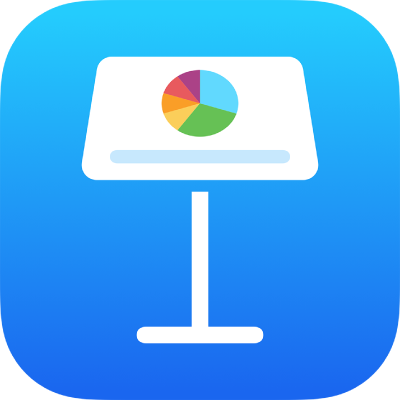
הגדרת מצגת להעביר שקפים באופן אוטומטי ב‑Keynote ב‑iPhone
ניתן להגדיר את המצגת להתקדם אוטומטית, בדומה לסרט, ללא כל אינטראקציה. ניתן גם להגדיר אותה לפעול מיידית כשפותחים אותה או לפעול ברצף בלולאה.
הקש/י על
 בסרגל הכלים, הקש/י על ״אפשרויות מצגת״ ולאחר מכן הקש/י על ״סוג המצגת״.
בסרגל הכלים, הקש/י על ״אפשרויות מצגת״ ולאחר מכן הקש/י על ״סוג המצגת״.הקש/י על ״הפעלה עצמית״ ובצע/י התאמות של המחוונים כדי להגדיר את התזמון של המעברים או של אפקטי ההנפשה.
הגדר/י כל אפשרות רצויה מבין אפשרויות ההפעלה האלה:
הפעל את המצגת בלולאה: הפעל/י את האפשרות הזו כדי שבסיום המצגת, היא תחזור לשקף הראשון.
הפעל מחדש מצגת במצב המתנה: הפעל/י את האפשרות הזו ואז גרור/י את המחוון כדי להגדיר את משך הזמן של אי-פעילות ללא אינטראקציה של הצופה לפני שהמצגת תחזור לשקף הראשון.
הקש/י על ״סיום״.
להפעלת המצגת, הקש/י על
 בסרגל הכלים.
בסרגל הכלים.
כדי להחזיר את הגדרת המצגת להפעלה ידנית באמצעות הקשה או החלקה על המסך, הקש/י על ![]() , הקש/י על ״אפשרויות מצגת״, הקש/י על ״סוג המצגת״ ובחר/י ״רגיל״.
, הקש/י על ״אפשרויות מצגת״, הקש/י על ״סוג המצגת״ ובחר/י ״רגיל״.